Einen VirtualBox Gast zu starten sollte eigentlich kein Problem darstellen. Einfach den Oracle VM VirtualBox Manager starten und gewünschte Maschine wählen – starten – fertig. Das ganze hat aber den Nebeneffekt, das sich jetzt der Gast in einem separaten Fenster öffnet. Das kann aber auch ganz schön nerven. Denn ein Testserver sollte schon im Hintergrund versteckt laufen, zumal man nur die Dienste benötigt (SSH, Apache, MySQL, …). Im Notfall kann man ja auch noch via vRDP zugreifen.
Zum starten des VirtualBox Gast ohne grafische Oberfläche verwendet man das Programm VBoxHeadless.exe:
„C:\Program Files\Oracle\VirtualBox\VBoxHeadless.exe“ –vrdp on -startvm „Testserver„
Beenden lässt sich der „versteckte“ Gast mit diesem Befehl.
„C:\Program Files\Oracle\VirtualBox\VBoxManage.exe“ controlvm „Testserver“ acpipowerbutton
Wer möchte (entsprechende Ressourcen vorausgesetzt) kann sich den/die Befehle auch in die Startscripte oder als Batch in den Autostart schreiben. Dann ist die Virtuelle Maschine gleich nach dem Systemstart verfügbar.


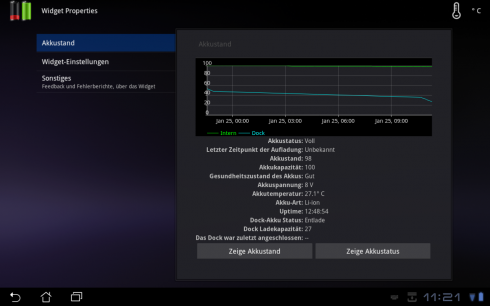
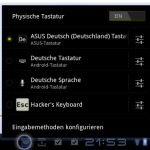
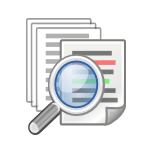 Große Logdateien zu durchsuchen und evtl. noch in einer GUI – das lässt sich nicht immer mit Bordmitteln erledigen. Genau diesen Ansatz verfolgt glogg. Das kleine Tool setzt sich Schnelligkeit, Beliebige Dateigröße und eine grafische/übersichtliche Aufbereitung der Suchergebnisse zum Ziel. (Quasi eine Kombination von grep und less.)
Große Logdateien zu durchsuchen und evtl. noch in einer GUI – das lässt sich nicht immer mit Bordmitteln erledigen. Genau diesen Ansatz verfolgt glogg. Das kleine Tool setzt sich Schnelligkeit, Beliebige Dateigröße und eine grafische/übersichtliche Aufbereitung der Suchergebnisse zum Ziel. (Quasi eine Kombination von grep und less.)